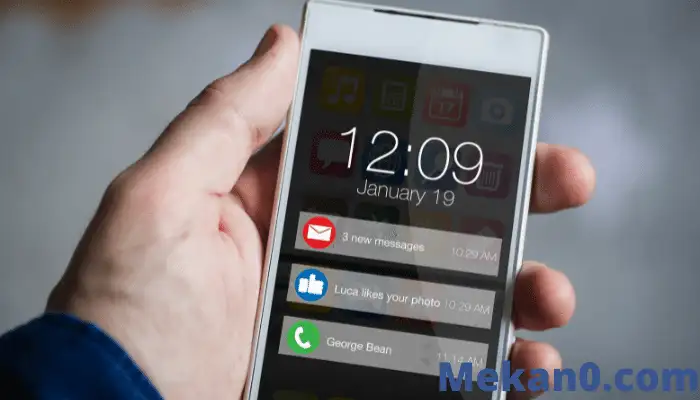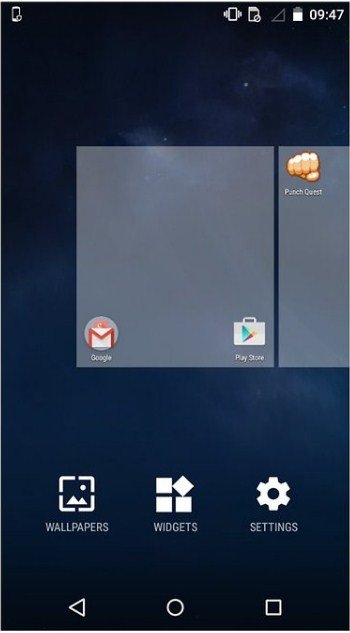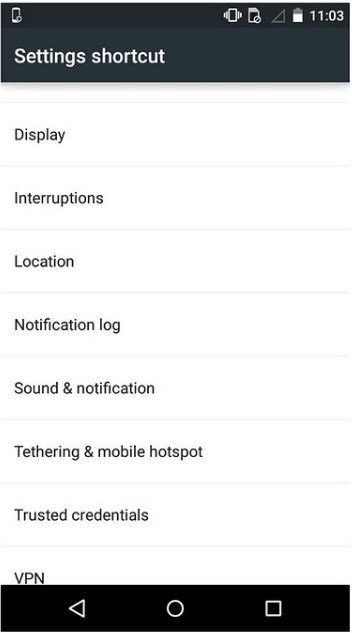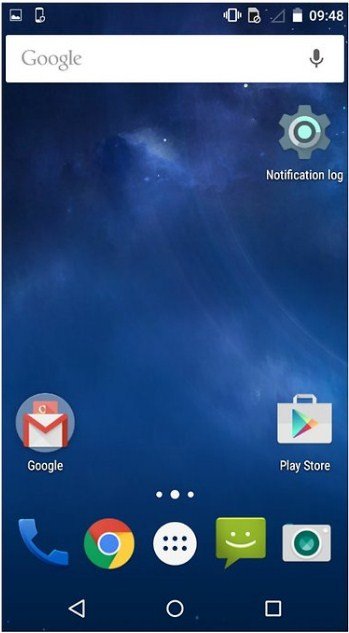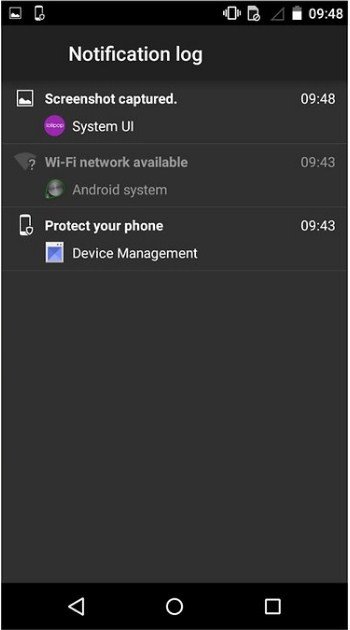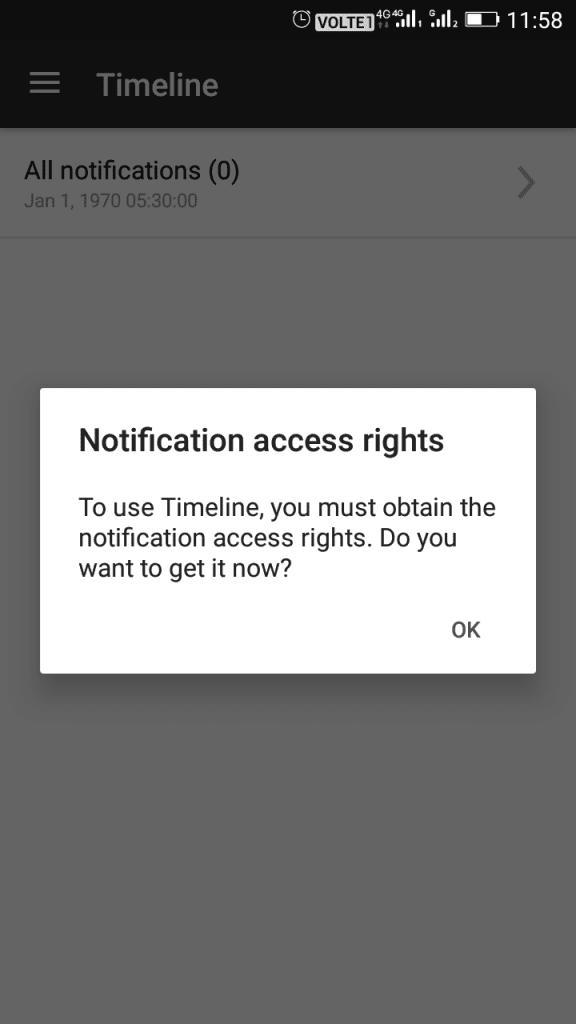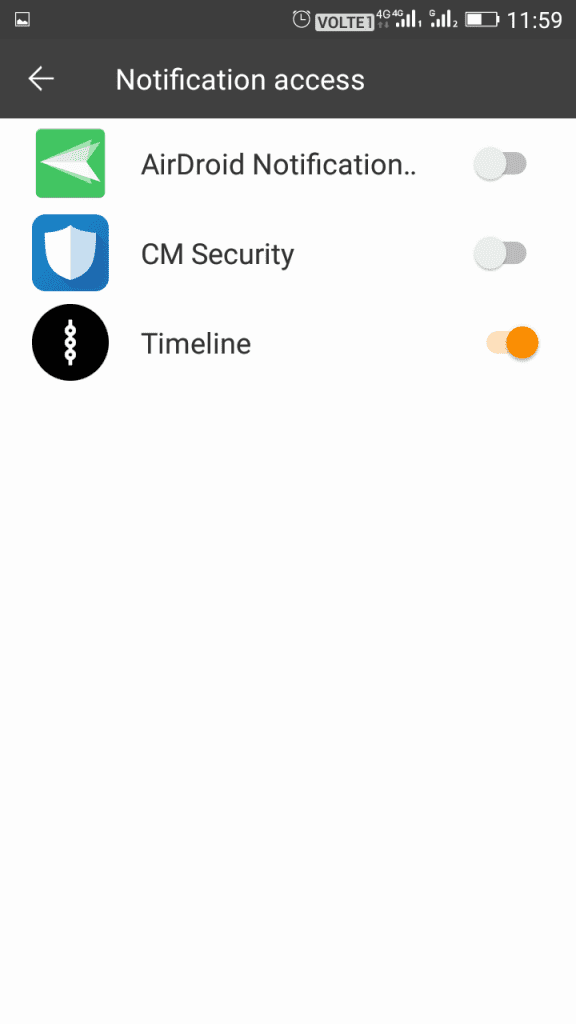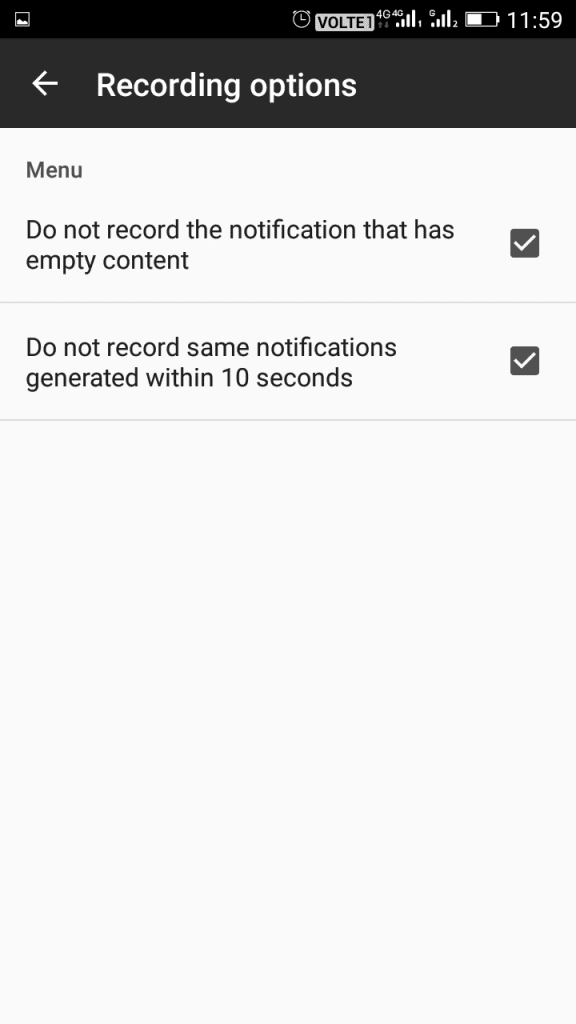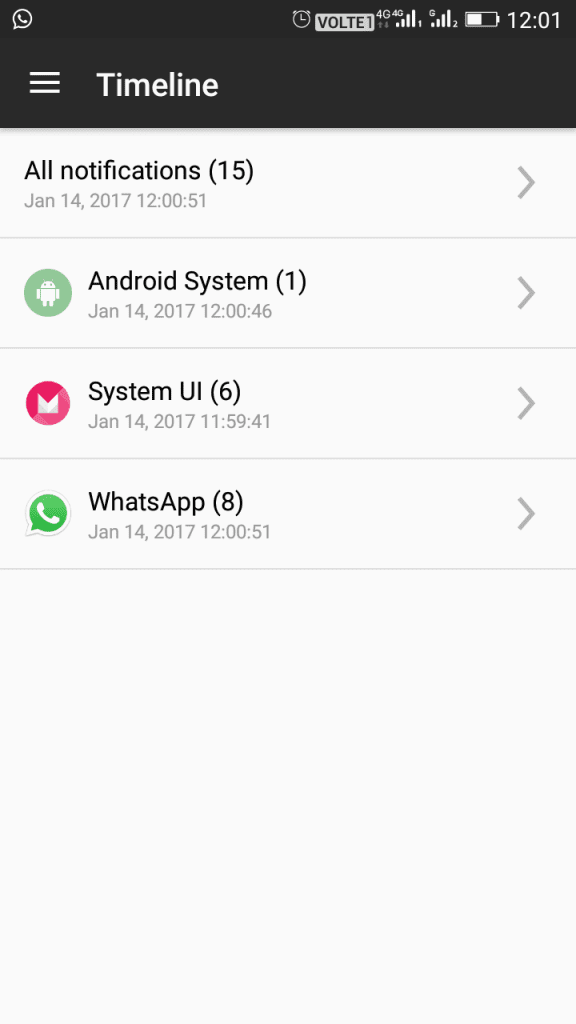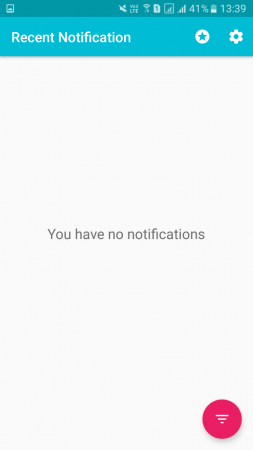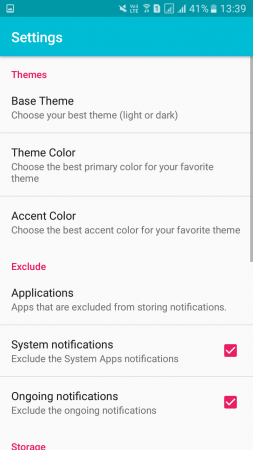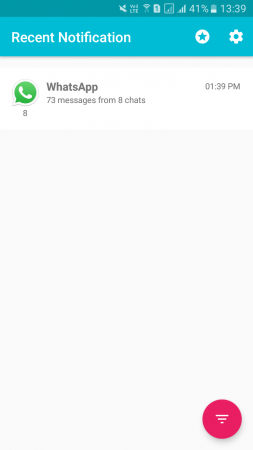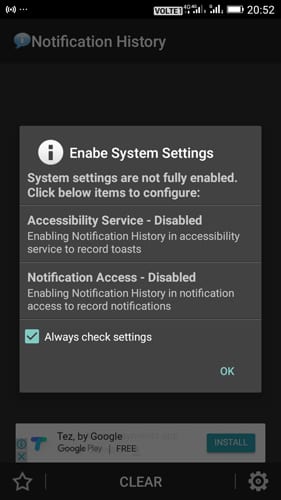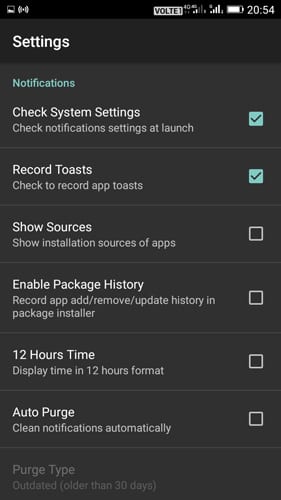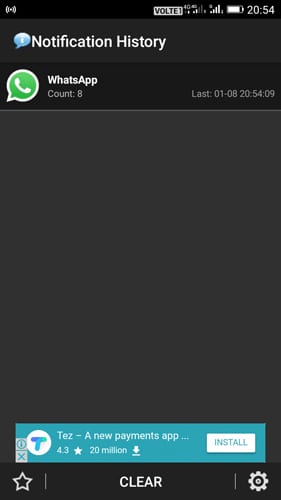Android'de silinen bildirimler nasıl kurtarılır (tüm uygulamalar için)
Facebook, WhatsApp ve diğer uygulama bildirimlerini alın ve alın: Bugün, kullanıcılarına birçok özellik sunan tek platform olduğu için milyarlarca kullanıcı Android cihaz veya telefon kullanıyor.
Android'de, yeni bir bildirim aldığınızda, bildirim panelinde listelenir ve temizlediğimizde kalıcı olarak gider.
İlgili bildirimleri yanlışlıkla kaldırdığımız zamanlar vardır. O zaman, bildirimleri çağırma seçeneğimiz yok. Bu tür sorunlarla sık sık karşılaşıyorsanız, doğru makaleyi okuyorsunuz demektir.
Android telefonunuzda silinen bildirimleri kurtarmanın 4 yolu
Bu yazıda, Android'de silinen bildirimleri kurtarmanın en iyi yollarından bazılarını paylaşacağız. Tüm yöntemler çok kolaydı; Aşağıda verilen basit adımları izleyin.
1. Bildirim günlüğü yöntemi
Adım 1. Her şeyden önce, Android cihazınızın ana ekranına uzun basın.
Adım 2. Şimdi seçin Widget seçeneği Kullanıcı, Araçlar'ı bulana kadar sola kaydırın” الإعدادات . Üzerine dokunun ve ana ekranınıza bırakın.
Adım 3. Şimdi ayarlar kısayolunu ayarlama seçeneği görünecek, aşağı kaydırın ve “ bildirim günlüğü” o tarafta.
Adım 4. Artık bildirim geçmişiniz ana ekranınızda ayarlanacak.
Adım 5. Şimdi zaten temizlemiş olduğunuz tüm bildirimleri görebilirsiniz.
Bildirim geçmişi, Android'in her sürümünde mevcut değildir. Yalnızca Android 4.3 Jellybean veya üzeri sürümlerde mevcuttur. Bu nedenle, bazı kullanıcılar bildirim oturum açma ayarlarını bulamayabilir.
2. Bildirimler zaman çizelgesini kullanın
Bu uygulama ile istediğiniz zaman bildirim geçmişinizi görebilirsiniz. Bildirimi hangi uygulamanın oluşturduğunu ve ne zaman oluşturulduğunu görebilirsiniz. Böylece geçmiş aktivitelerinizi kolayca öğrenebilirsiniz.
Adım 1. İndirip kurmanız gerekiyor Zaman Bildirim Kaydı Android cihazınızda.
Adım 2. Şimdi bildirim erişim hakları vermeniz gerekiyor, devam etmek için Tamam'a basın
Adım 3. Şimdi etkinleştirmeniz gerekiyor "masa saati" Medyaya erişimde
Adım 4. Şimdi uygulamadan kayıt seçeneğini açın ve ardından ilk iki seçeneği etkinleştirin.
Adım 5. Artık cihazınıza aldığınız her bildirim zaman çizelgesi uygulamasında gösterilecektir.
Bildirimleri kaydetmenin en kolay yoludur. Bu, kaçırdığınız tüm bildirimleri okumanıza yardımcı olacaktır.
3. Son bildirimi kullanın
Cihazınızın durum çubuğunda görünen önemli bir bildirimi hiç kaçırdınız mı? Endişelenme! Son bildirimler sizin için güvenli bir şekilde saklanabilir. Rahatlayın ve zaman bulduğunuzda okuyun.
Adım 1. Öncelikle indirin ve kurun Son Bildirim Android akıllı telefonunuzda.
Adım 2. Şimdi aşağıdaki gibi ekranı göreceksiniz. Burada bildirim erişimini etkinleştirmeniz gerekir. Devam etmek için Şimdi Etkinleştir'e tıklayın.
Adım 3. Şimdi aşağıdaki gibi ekranı göreceksiniz. Sağ üst köşede bulunan ayar düğmesine tıklamak daha iyidir.
Adım 4. Artık istediğiniz ayarı istediğiniz gibi değiştirebilirsiniz. Temel temayı ve tema rengini değiştirebilir ve hatta uygulamaları dahil edebilir ve hariç tutabilirsiniz.
Bu! bitirdim Artık telefonunuz herhangi bir bildirim aldığında, son bildirimler uygulamasına kaydedilecek.
4. Tarih bildirimini kullanın
Bildirim Geçmişi, tüm SMS bildirimlerini, açılır iletişim kutusunu, uygulama yüklemesini ve çok daha fazlasını kaydeden bir Android uygulamasıdır. Bu, silinen bildirimleri okumak için kullanabileceğiniz kullanışlı Android uygulamalarından biridir.
Adım 1. Her şeyden önce, bir uygulama indirin ve yükleyin Bildirim Tarihi Android akıllı telefonunuzda
Adım 2. Uygulamayı başlatın, aşağıdaki ekranı göreceksiniz. Burada erişilebilirlik hizmetine ve bildirimlere erişimi etkinleştirmeniz gerekir.
Adım 3. Şimdi uygulamanın ayarlar panelini açın ve her şeyi beğeninize göre ayarlayın.
Adım 4. Şimdi uygulamanın ana ekranına dönün ve orada tüm bildirim geçmişini göreceksiniz.
Bu; işim bitti! Silinen bildirimleri geri yüklemek/okumak için bildirim geçmişini bu şekilde kullanabilirsiniz.
Yukarıdakiler, Android'de silinen bildirimlerin nasıl kurtarılacağı ile ilgilidir. . Umarım bu makale size yardımcı olmuştur! Lütfen arkadaşlarınızla da paylaşın. Bununla ilgili herhangi bir şüpheniz varsa, aşağıdaki yorum kutusunda bize bildirin.